
Sadržaj:
- Autor John Day [email protected].
- Public 2024-01-30 08:08.
- Zadnja izmjena 2025-01-23 14:37.

Za početak ovog projekta morate odvrnuti bočne ploče. Nakon što odvrnete bočne ploče, možete početi raditi na rastavljanju unutrašnjosti
Korak 1:

Nakon što uklonite bočne ploče, isključujete sve kabele za napajanje.
Korak 2:

Izvadite napajanje odvrtanjem bočnih vijaka.
Korak 3:

Potpuno izvucite podatkovne kabele, isključite ih.
Korak 4:

Uklonjena jedinica za hlađenje procesora.
Korak 5:
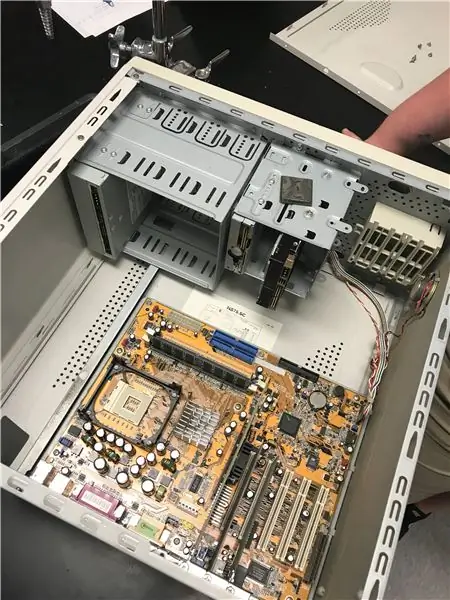
Uklonite CPU. Izgleda kao mali čip.
Korak 6:

Uklonite ovan štap.
Korak 7:


Izvadite obje video kartice.
Korak 8:

Uklonite internet karticu.
Korak 9:

To je sve što je do sada izvađeno.
Korak 10:


Odvrnite drugu bočnu ploču. Uzeo čitač disketa i tvrdi disk..
Korak 11:

Izvadio zvučnik.
Preporučuje se:
Postavljanje Raspberry Pi 4 preko prijenosnog računara/računara pomoću Ethernet kabela (bez monitora, bez Wi-Fi-ja): 8 koraka

Postavljanje Raspberry Pi 4 preko prijenosnog računara/računara pomoću Ethernet kabela (bez monitora, bez Wi-Fi-ja): U ovom radu radićemo sa Raspberry Pi 4 Model-B od 1 GB RAM-a za postavljanje. Raspberry-Pi je jednokrilni računar koji se koristi u obrazovne svrhe i uradi sam projekti po pristupačnoj cijeni, zahtijeva napajanje od 5V 3A
Rastavljanje preostale pametne sablje i zamjena zvučnika: 7 koraka

Rastavljanje preostale pametne sablje i zamjena zvučnika: Zdravo svima, prvi put vodič ovdje. Samo sam htio objasniti kako rastaviti ostatak pametne sablje Star Wars svjetlosne sablje. Određena Smart Sabre koju sam rastavio imala je prenapuhan zvučnik pa ovaj vodič opisuje i zamjenu zvučnika
Rastavljanje RC (projekat 4): 4 koraka

Rastavljanje RC (projekt 4): Za prvi korak morate izvaditi sve vijke koje možete vidjeti. Postoji par skrivenih koje sam morao pronaći ispod stražnjih kotača. U mjenjaču su nedostajala dva vijka, a dva koja su bila unutra su skinuta
Rastavljanje prijenosnog računara Sony Vaio: 11 koraka (sa slikama)

Rastavljanje Sony Vaio prijenosnog računara: Dakle, imam Sony Vaio VGN-C240E (zvani PCG-6R3L) i slučajno sam ga ispustio. Pao je na desni stražnji kut gdje se kabel za napajanje uključuje dok je kabel bio uključen. Naravno da sam poludio, ali pokazalo se da je laptop u redu. Par dana sam
Kako se nositi s pregrijavanjem prijenosnog računara/prijenosnog računara: 8 koraka

Kako se nositi s pregrijavanjem prijenosnog računara/prijenosnog računara: Pregrijavanje prijenosnog računala može uzrokovati ozbiljna oštećenja. Iznenadni kvarovi pri isključivanju ili nasumični prikazi ekrana smrti mogu značiti da gušite svoju bilježnicu. Moja posljednja bilježnica doslovno se istopila na mom krevetu dok sam blokirao ventilatore za hlađenje na svom jastuku. Ovo
